PS颜色替换工具怎么用|PS图片颜色替换成特定颜色方法
发表时间:2019-08-16 来源: PC9软件园 作者: pc9 阅读: 2018
PS中替换颜色工具,是我们常用的功能之一,用得最多的场景就是调整某张图片上的物体颜色,譬如这篇文章的花朵,把原来一朵粉色的花,替换成其他颜色。其他图片替换,同理,所以PC9软件园给大家带来了PS中替换颜色工具的操作要领。
打开PS软件,导入一张需要用颜色替换工具调整颜色的图片,这里举例,导入的是一张月季花图片,然后点击菜单栏图像 - 调整 - 替换颜色;
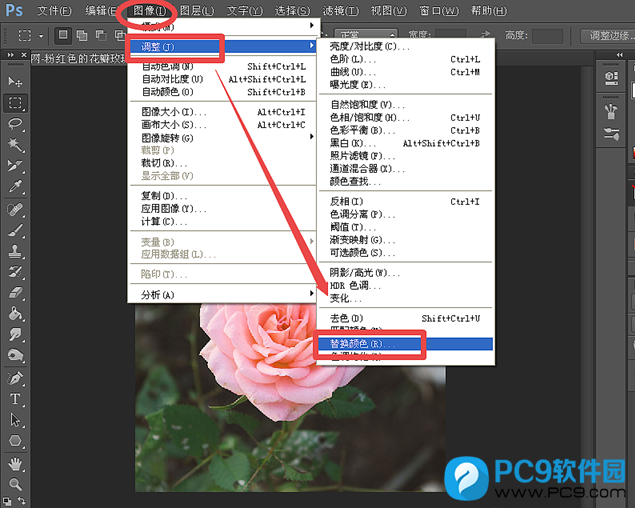
替换颜色窗口,点击选择吸管工具,吸取花朵外围的颜色;
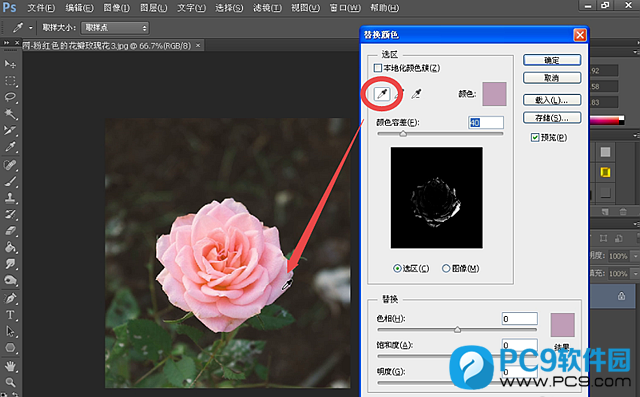
然后再来点击另外一个吸管,添加到取样,吸管右下方有+号的,再来点击花朵其它位置的颜色,还有调整颜色容差;
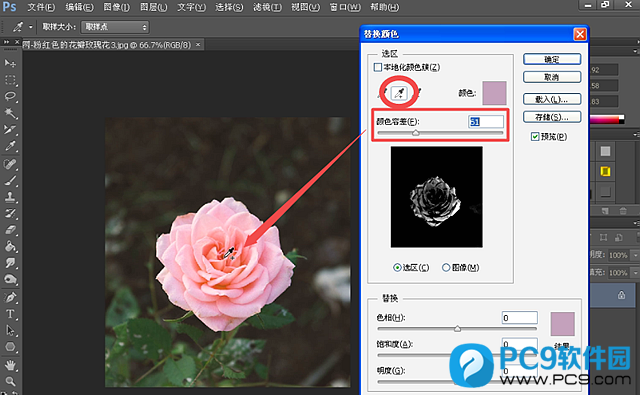
接着适当调整色相、饱和度和明度的参数;
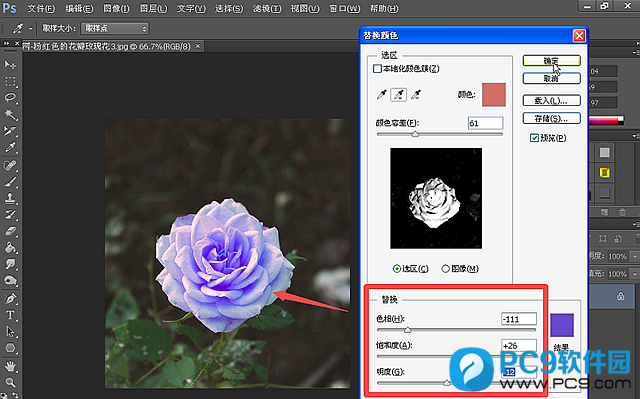
最后整体的效果是这样的,不过,替换花朵的颜色有点太假了,大家觉得呢?
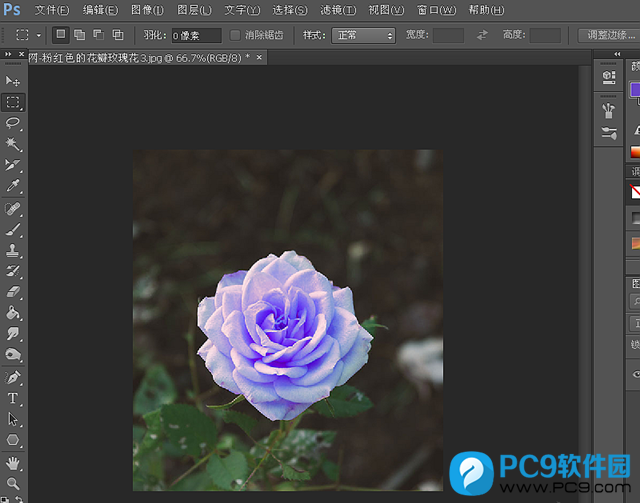
这篇文章是PS颜色替换工具怎么用|PS图片颜色替换成特定颜色方法,大家想要学习的话,可以收藏一下这篇文章。最后同样希望大家多关注PC9软件园,这里每天会定时更新软件应用信息和各类热门资讯。

 冒险岛:枫之传说
冒险岛:枫之传说  123压缩
123压缩  小番茄护眼宝
小番茄护眼宝  小番茄C盘清理
小番茄C盘清理  123打字练习
123打字练习  全能王C盘清理大师
全能王C盘清理大师  蓝屏修复工具
蓝屏修复工具  全能王多聊
全能王多聊  DLL修复大师
DLL修复大师  小易电脑医生
小易电脑医生  鲁大师尊享版
鲁大师尊享版  极光PDF
极光PDF  小智桌面精简版
小智桌面精简版  青鸟浏览器
青鸟浏览器  酷我K歌
酷我K歌  微软电脑管家
微软电脑管家  系统总裁
系统总裁 系统封装
系统封装 驱动大全
驱动大全 纯净PE工具
纯净PE工具 一键重装系统
一键重装系统 系统下载
系统下载 人工智能APP
人工智能APP AI人工智能软件
AI人工智能软件 远程控制软件
远程控制软件 热门游戏
热门游戏 豆包AI
豆包AI  二之国:交错世界
二之国:交错世界  万兴录演
万兴录演  万兴播爆
万兴播爆  Verse
Verse  改图鸭
改图鸭  小Q办公
小Q办公  360AI办公
360AI办公  Midjourney绘画大师
Midjourney绘画大师  AI创作家
AI创作家  聪明灵犀
聪明灵犀  AI智绘
AI智绘  AI图片全能王
AI图片全能王  一键AI绘画
一键AI绘画  AI聊天助手
AI聊天助手  迅捷翻译
迅捷翻译 



